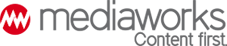2019.12.03. 07:45
Négy tipp, amivel felturbózhatjuk az öreg számítógépet
Legyen okostelefon, tévé vagy számítógép, egyre többször tapasztalhatjuk, hogy az elektronikai eszközök élettartama ma már sokkal rövidebb, mint néhány évvel ezelőtt, és a meghibásodások is gyakoribbak.
Forrás: Shutterstock
De ha a kedvenc kütyünél problémát érzékelünk, nem kell rögtön kikukázni. Egy számítógépnél például több okból is előfordulhat, hogy egyik napról a másikra lelassul, de ettől még nem feltétlenül hibás.
Ilyenkor számos egyszerű és pénztárcakímélő eszköz bevethető a gyorsításra. Az egyik leghatásosabb és legegyszerűbb módszer, ha SSD-t telepítünk a notebookba vagy PC-be, ami – nem túlzás –szárnyakat ad a rendszer teljesítményének. Életet lehelhetünk a számítógépbe anélkül, hogy igazán súlyos összegeket költenénk egy újra.
1. Váltsunk SSD-re
Ezzel nem lehet melléfogni, ha számítógép-gyorsításról van szó. A merevlemezről SSD-re váltás a legjobb, amit tehetünk a gép felturbózásáért, mivel például a Kingston belépű szintű SSD-meghajtói is tízszer gyorsabbak a HDD-knél.
Így a programok és a fájlok sokkal hamarabb betöltődnek, ha az operációs rendszer SSD-n fut. Az átviteli sebesség lényegesen gyorsabb, mivel az SSD nem tartalmaz mozgó alkatrészeket. Az SSD mellett szól az is, hogy a hagyományos merevlemeznél sokkal megbízhatóbb és tartósabb, halkan és hőmérséklet-emelkedés nélkül működik, ráadásul minden eddiginél jobban lerövidíti a számítógép válaszidejét.
Egy 2,5”-es SATA SSD laptopba vagy PC-be telepítése mindössze néhány egyszerű lépésből áll.
- Mentsük el az összes telepített szoftvert, illetve a merevlemezen lévő adatokat egy USB-kulcsra, vagy klónozzuk a merevlemezt egy külső házba szerelt, esetleg már eddig is másodlagos meghajtóként használt SSD-re. A SSD-k bővítőcsomagja legtöbbször klónozó szoftvert is tartalmaz, így érdemes ezzel együtt megvásárolni.
- Távolítsuk el a régi merevlemezt: áramtalanítás után vegyük ki az akkumulátort és emeljük fel a fedelet, majd a merevlemezt. Ezután vegyük ki a SATA-portot és az adatátviteli csatlakozókat, majd távolítsuk el a gumi szerelőelemeket. Rögzítsük az új SSD-t, dugjuk be a csatlakozót és helyezzük vissza az akkumulátort. Kész is!
Ezután már csak annyit kell tenni, hogy telepítsük és indítsuk el a felgyorsult operációs rendszert.
2. Bővítsük a RAM-memóriát
A RAM bővítése szintén gazdaságos módja a gépgyorsításnak. Mivel a processzor először mindig a memóriában keresi az információkat és az utasításokat, hatékonyabban működik a rendszer, ha elegendő memória van a számítógépben a gyakran használt adatok betöltéséhez.
Tehát minél nagyobb a RAM, a rendszer annál több gyorsan elérhető adatot tud tárolni. Célszerű olyan RAM-ot választani, amelyhez élettartam garancia jár, hiszen az ilyen memória jellemzően egy évtizedig garantáltan nem hagy minket cserben.
3. Frissítsük a processzort
A processzort (CPU) csak asztali gép esetén tudjuk újra cserélni, mivel laptop esetén ez a folyamat sokkal bonyolultabb, és sokszor nem is kivitelezhető, ha rögzítve van az alaplaphoz a komponens.
PC-nél első lépésként ellenőrizzük, hogy a meglévő alaplapon elérhető-e BIOS-frissítés a legújabb generációs processzor támogatására.
Amennyiben igen, a rendszer leállítását, illetve a tápegység, majd a hűtőventilátor és a CPU biztonságos eltávolítását követően hővezető pasztával szükséges rögzíteni az új processzort.
4. Tisztítsuk meg a meglévő hardvert
A merevlemezen könnyedén felhalmozódhat több tucat vagy akár többszáz sosem használt program és alkalmazás, amelyek csak a helyet foglalják és sokszor a háttérben futva fogyasztják a számítógép erőforrásait, ami jelentősen lassíthatja a rendszert.
A felesleges programok, háttérfolyamatok, automatikus indítási és rendszerszolgáltatások eltávolításával azonban egyszerűen felgyorsítható a meglévő rendszer. Ehhez csupán annyit kell tenni, hogy a Start menüben kiválasztjuk a „Gépház”, azon belül pedig az „Alkalmazások” lehetőséget, ahol már csak ki kell jelölni az eltávolítani kívánt programot.